PlayStation 3 a fost lansat în 2006. Este a treia consolă din linia PlayStation și a vândut milioane de unități. Consola era bine cunoscută pentru că avea hardware și grafică puternice pentru acea vreme.
Din păcate, Sony a retras PS3 în 2015. Cu toate acestea, dacă nu vă deranjează emularea, este posibil să jucați PS3 pe Linux (și Windows) folosind emulatorul RPCS3. Iată cum să-l folosești.
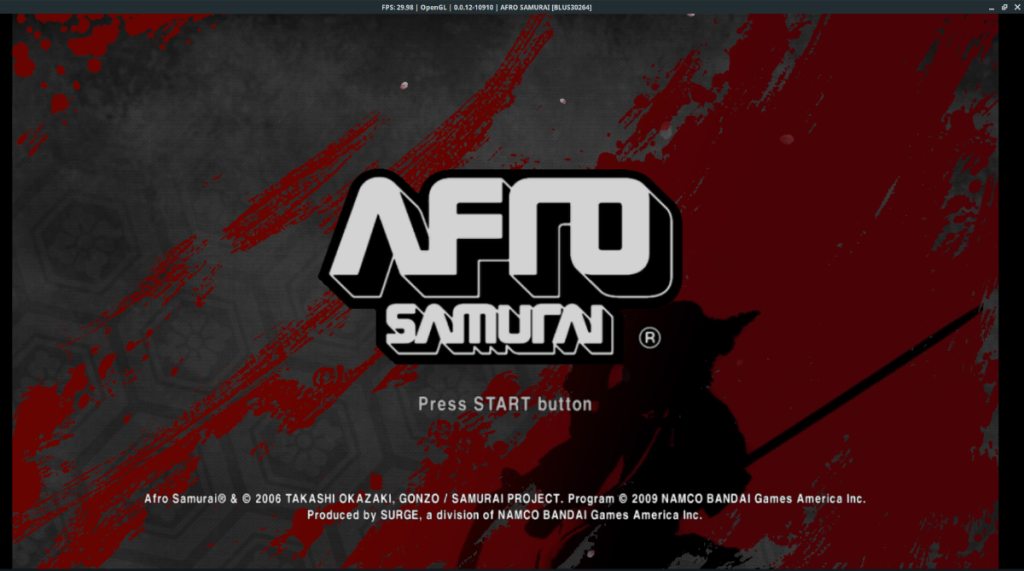
Notă: TipsWebTech360 nu încurajează sau tolerează în niciun caz descărcarea sau distribuirea ilegală de fișiere ROM pentru RPCS3. Dacă doriți să jucați jocuri Sony PlayStation 3 cu RPCS3, vă rugăm să utilizați propriile fișiere ROM pe care le-ați făcut copii de rezervă pe computer, în mod legal.
Vrei să joci un vechi joc PlayStation 2 pe Linux? Consultați acest ghid .
Instalarea RPCS3 pentru Linux
RPCS3 este disponibil pentru utilizatorii Linux pentru a fi instalat în mai multe moduri. Îl puteți instala printr-o AppImage, care permite utilizatorilor să ruleze emulatorul pe orice distribuție Linux fără probleme. Există, de asemenea, instrucțiuni de instalare pentru Arch Linux.
În această secțiune a ghidului, vă vom arăta cum să configurați RPCS3 utilizând ambele metode de instalare. Pentru a începe procesul, lansați un terminal apăsând Ctrl + Alt + T sau Ctrl + Shift + T de pe tastatură. Apoi, urmați instrucțiunile de mai jos.
AppImage
Lansarea AppImage pentru emulatorul RPCS3 este cea mai bună cale de a merge pentru majoritatea utilizatorilor Linux. De ce? Nu trebuie să vă agitați cu codul sursă, dependențe sau ceva de genul acesta.
Pentru a începe instalarea RPCS3 AppImage, rulați comanda wget de mai jos și descărcați cea mai recentă versiune a fișierului AppImage.
wget https://github.com/RPCS3/rpcs3-binaries-linux/releases/download/build-511e9920c2aa1b4a428894516cc950f15fa0ff4f/rpcs3-v0.0.12-10907-511e9920c2aa1b4a428894516cc950f15fa0ff4f/rpcs3-v0.0.12-10907-511e9920c2aa1b4a428894516cc950f15fa0ff4f/rpcs3-v0.0.12-10907-511e9920c2aa1b4a428894516cc950f15fa0ff4f/rpcs3-v0.0.12-10907-511e9920c2aa1b4a428894516cc950f15fa0ff4f
După rularea comenzii wget , un fișier cu numele RPCS3.AppImage va apărea în directorul „Descărcări” de pe computer. Folosind comanda CD , treceți în directorul „Descărcări”.
cd ~/Descărcări
În interiorul directorului „Descărcări”, utilizați comanda chmod pentru a actualiza permisiunile fișierului AppImage. Permisiunile fișierului trebuie actualizate. Fără această modificare, fișierul AppImage nu poate rula ca program.
sudo chmod +x RPCS3.AppImage
Acum că RPCS3.AppImage are permisiuni actualizate, utilizați comanda mkdir pentru a crea un folder nou cu numele directorului „AppImages”. Vom folosi acest folder pentru a menține fișierul RPCS3.AppImage departe de drum.
mkdir -p ~/AppImages
Folosind comanda mv , mutați fișierul AppImage în directorul „AppImages”, astfel încât să fie în afara drumului și să nu fie șters accidental.
mv RPCS3.AppImage ~/AppImages/
Odată ce AppImage se află în folderul „AppImages”, este timpul să creați comanda rapidă pe desktop. Folosind instrumentul de descărcare wget , apucați pictograma comenzii rapide. Se va descărca direct în directorul „AppImages”.
wget https://i.ibb.co/vJkfx0g/152.png -O ~/AppImages/logo.png
Creați fișierul „rpcs3.desktop” folosind comanda tactilă din terminal. Acest fișier de comandă rapidă va ușura lansarea emulatorului.
atingeți rpcs3.desktop
Apoi, lansați fișierul de comandă rapidă în interiorul editorului de text Nano folosind comanda de mai jos.
nano rpcs3.desktop
Lipiți următorul cod în fereastra editorului de text Nano. Cu toate acestea, asigurați-vă că schimbați „USERNAME” Icon=și Exec=reflectați numele de utilizator pe computerul dvs. Linux. Fără a schimba aceste două linii, AppImage nu se va executa.
[Desktop Entry]
Type=Application
Name=RPCS3
GenericName=PlayStation 3 Emulator
Comment=An open-source PlayStation 3 emulator/debugger written in C++.
Icon=/home/USERNAME/AppImages/logo.png
Exec=/home/USERNAME/AppImages/RPCS3.AppImage
Terminal=false
Categories=Game;Emulator;
Keywords=PS3;Playstation;
După ce ați adăugat codul pentru comanda rapidă în editorul de text Nano, salvați editările folosind Ctrl + O și ieșiți din editor cu Ctrl + X . Apoi, modificați permisiunile comenzii rapide folosind chmod .
sudo chmod +x rpcs3.desktop
În cele din urmă, instalați comanda rapidă în folderul de comenzi rapide al computerului dvs. Linux. Plasarea acestuia aici vă va permite să lansați emulatorul RPCS3 din meniul aplicației din mediul desktop Linux.
sudo mv rpcs3.desktop /usr/share/applications/
Arch Linux AUR
Dacă sunteți un utilizator Arch Linux, îndreptați ajutorul AUR favorit către pachetul RPCS3 și instalați-l pe sistemul dumneavoastră. Sau urmați instrucțiunile AppImage de mai sus.
Jucați jocuri PS3 pe Linux
Pentru a juca jocuri PS3 pe Linux cu RPCS3, va trebui să configurați firmware-ul oficial Sony PS3. Pentru a face acest lucru, lansați aplicația RPCS3 și urmați ghidul de pornire rapidă . Vă va ghida prin cum să instalați firmware-ul.
Cu firmware-ul configurat, este timpul să configurați un controler. Conectați-vă controlerul (controlerul Xbox prin USB sau controlerul Ps3 prin USB funcționează cel mai bine) și faceți clic pe „Pads”. În interiorul plăcuțelor, selectați modelul controlerului dvs. sub „Handlers” și emulatorul îi va atribui automat comenzile.
Notă: pentru Xbox, selectați „Evdev” sub handlere, iar RPCS3 va configura automat comenzile pentru controler.
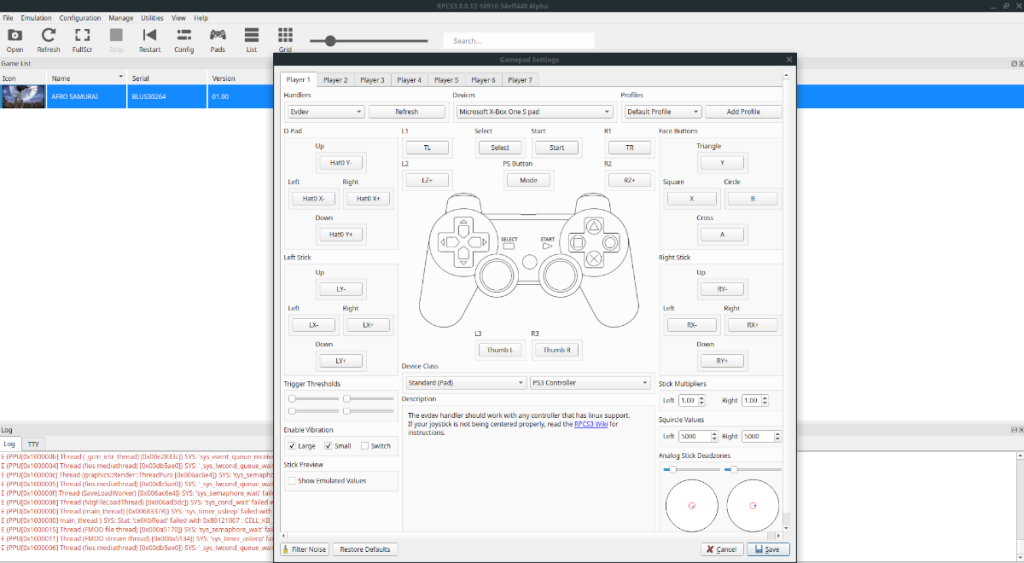
După configurarea controlerului, adăugați fișierul ROM PS3 pe computer. Apoi, faceți clic pe pictograma „Deschide”, căutați folderul care conține fișierele ROM PS3 și faceți clic pe butonul „Alege” pentru a-l încărca în emulator. Încărcarea va dura ceva timp, deoarece va trebui să fie compilată.
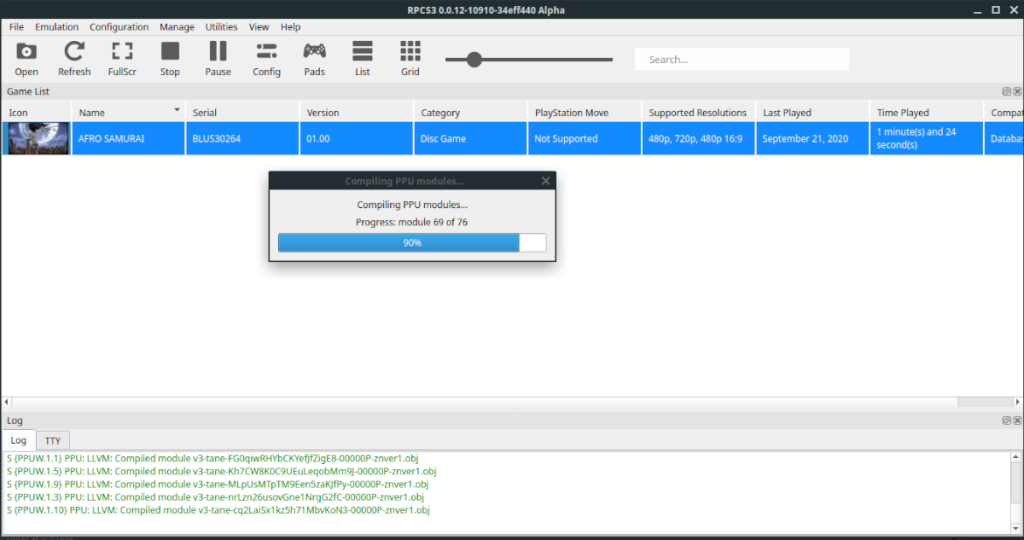
După deschiderea fișierului ROM în RPCS3, jocul va începe instantaneu. Ia-ți controlerul și pregătește-te să joci! Bucurați-vă!
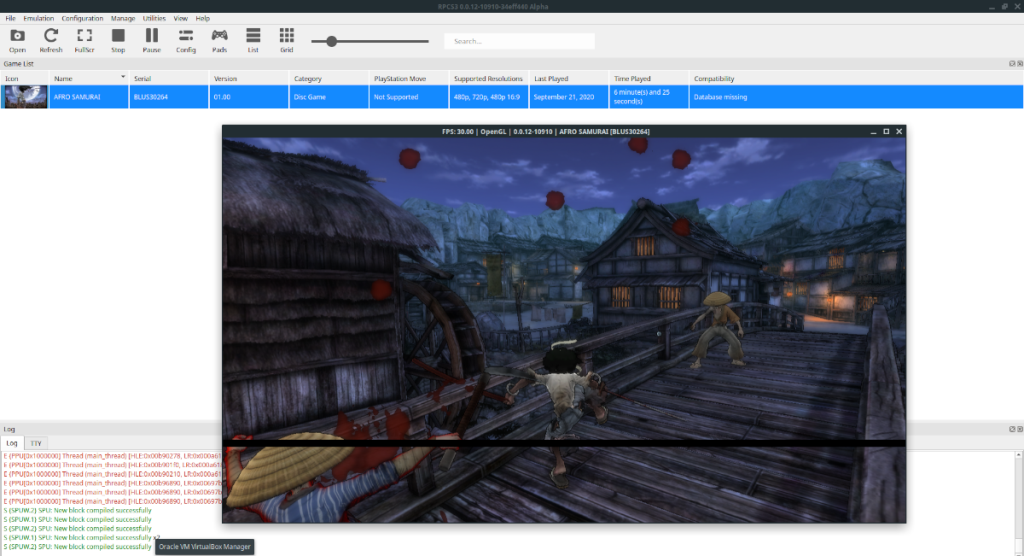

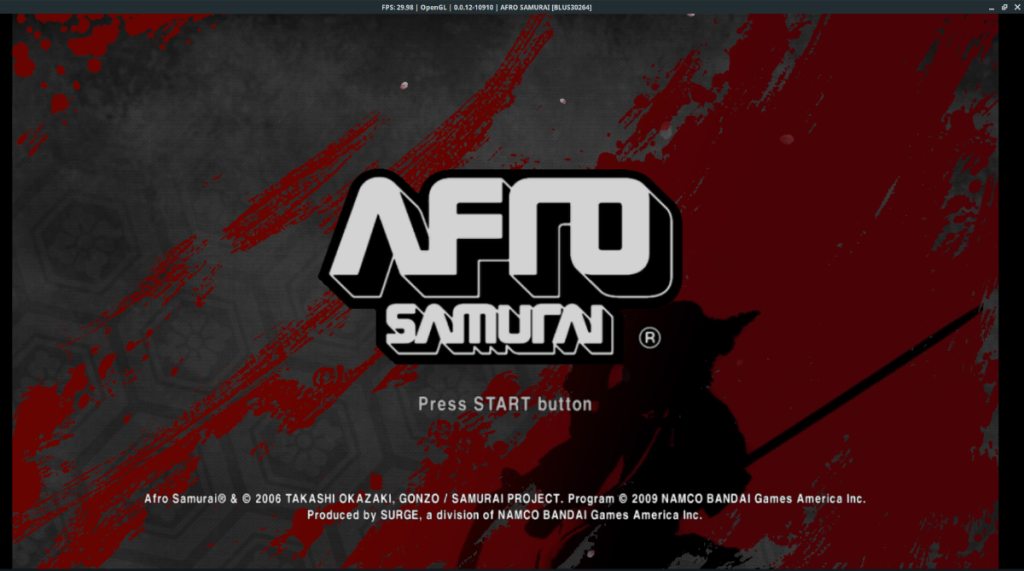
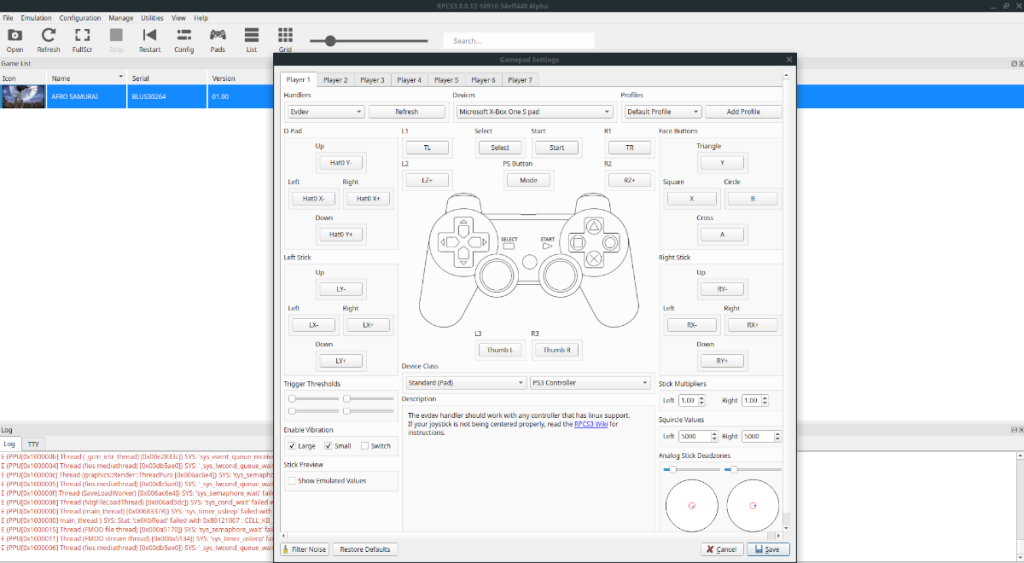
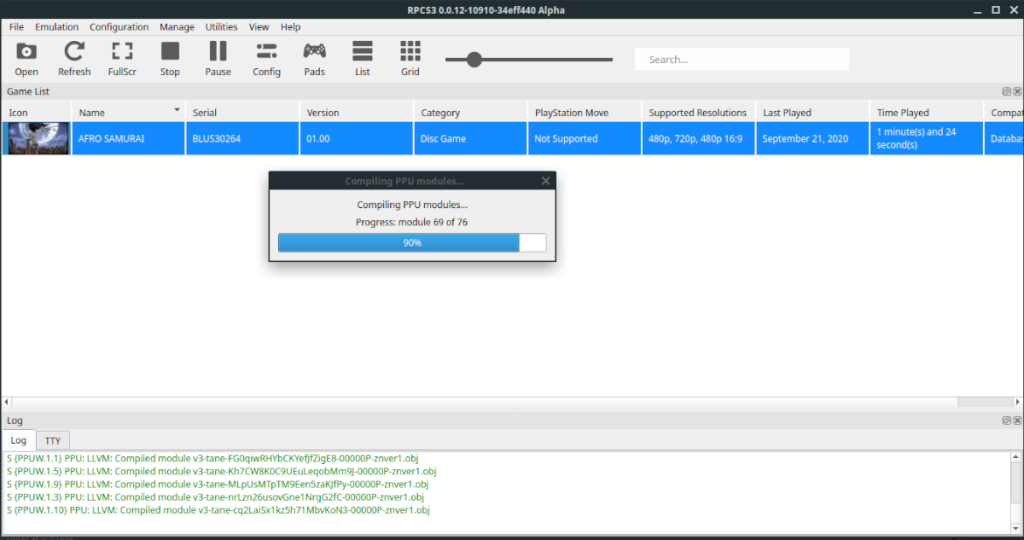
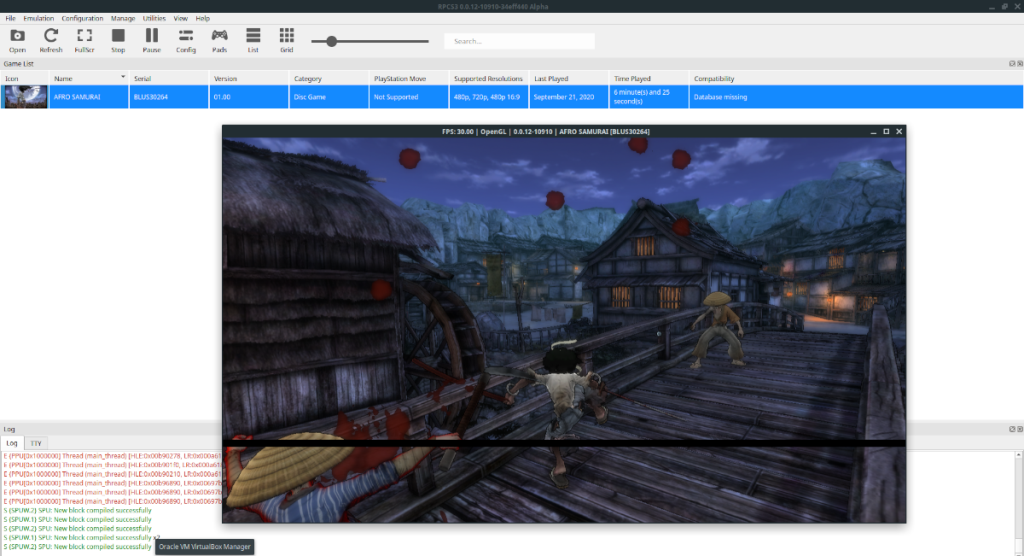



![Descarcă FlightGear Flight Simulator gratuit [Distrează-te] Descarcă FlightGear Flight Simulator gratuit [Distrează-te]](https://tips.webtech360.com/resources8/r252/image-7634-0829093738400.jpg)




